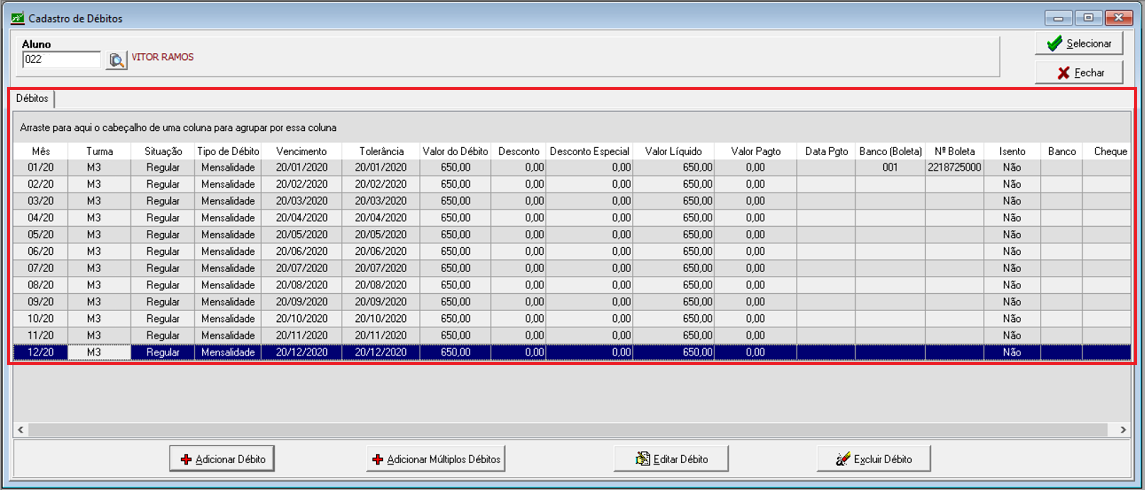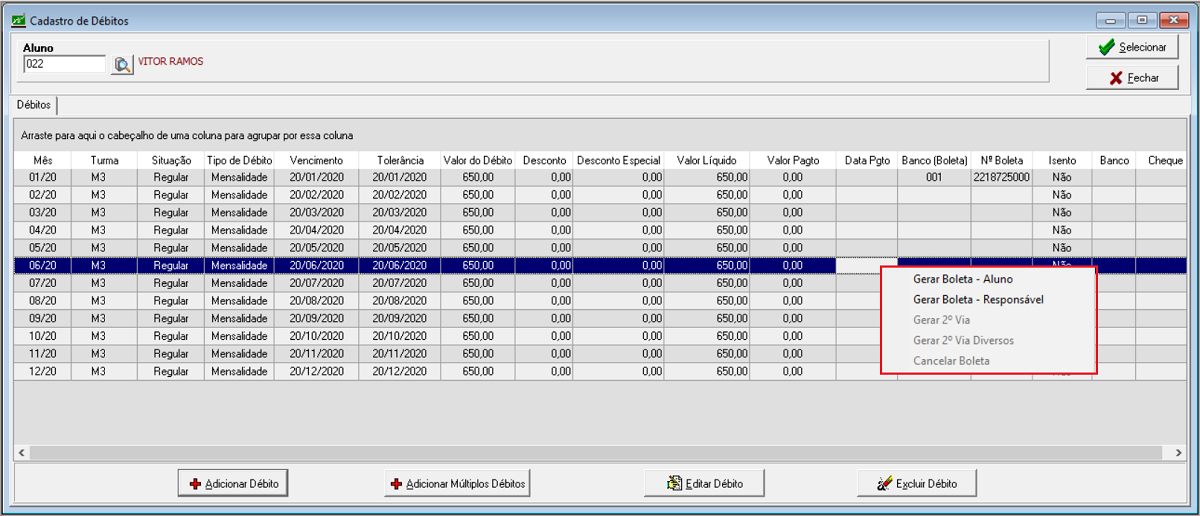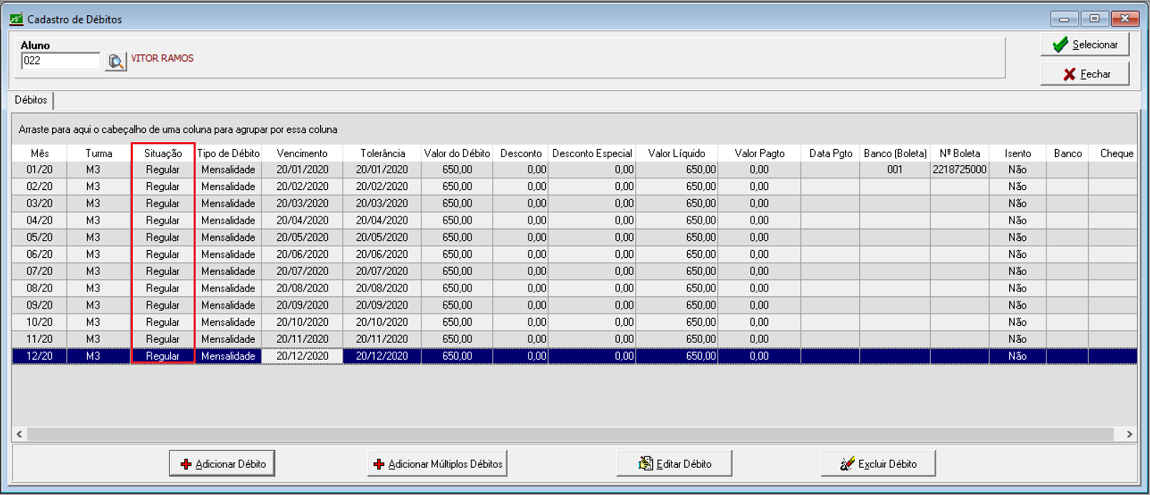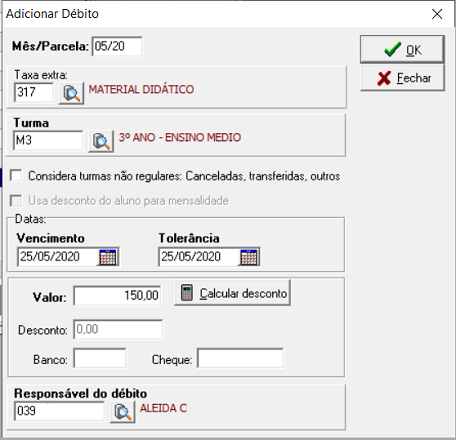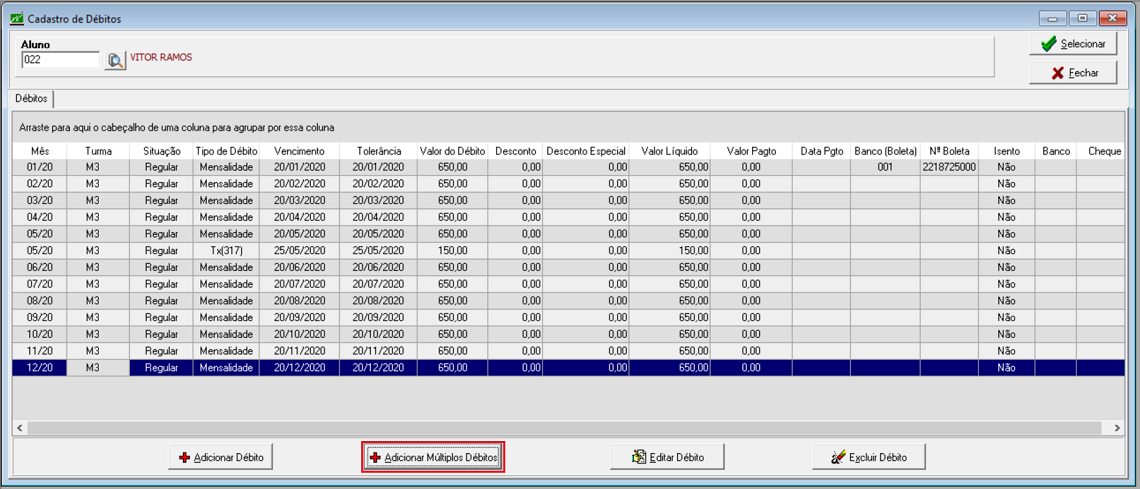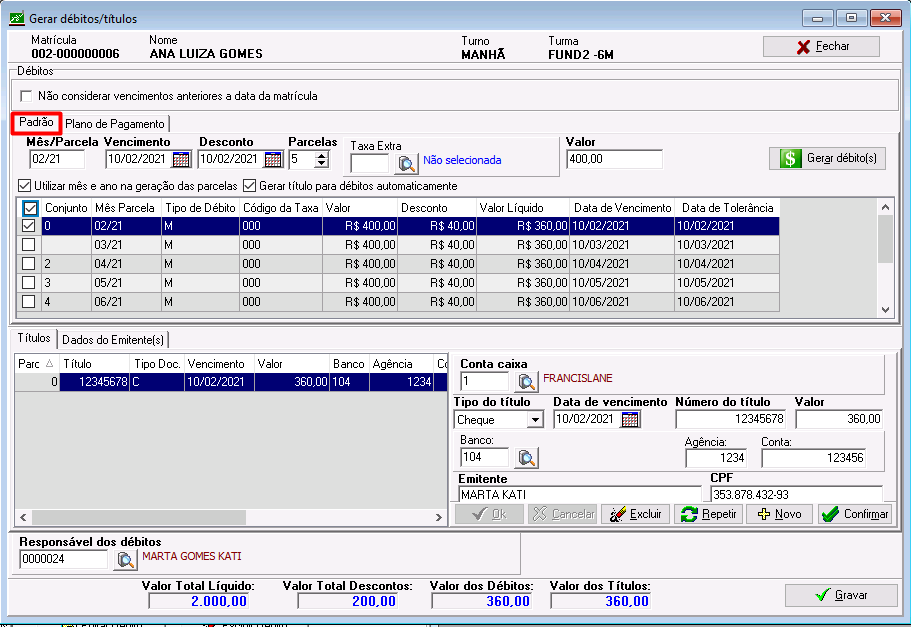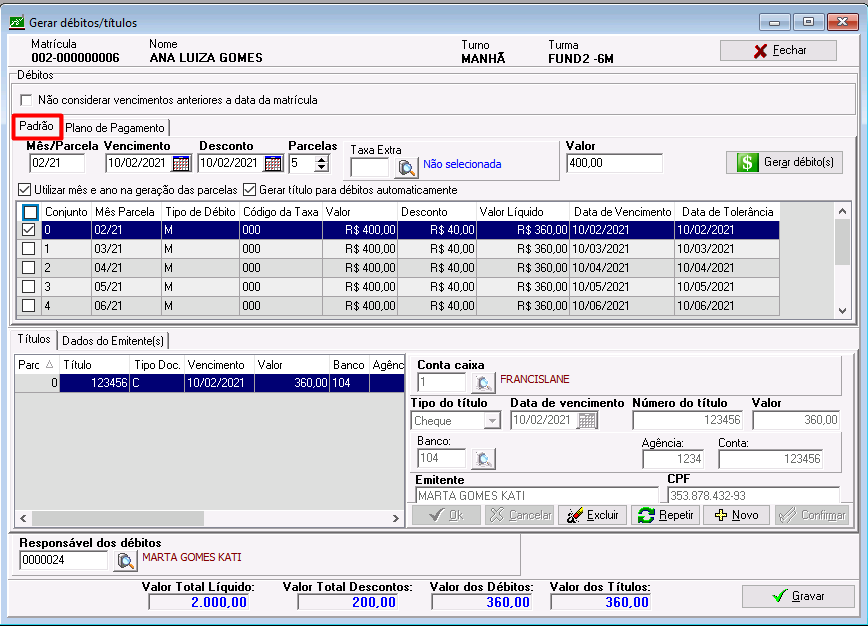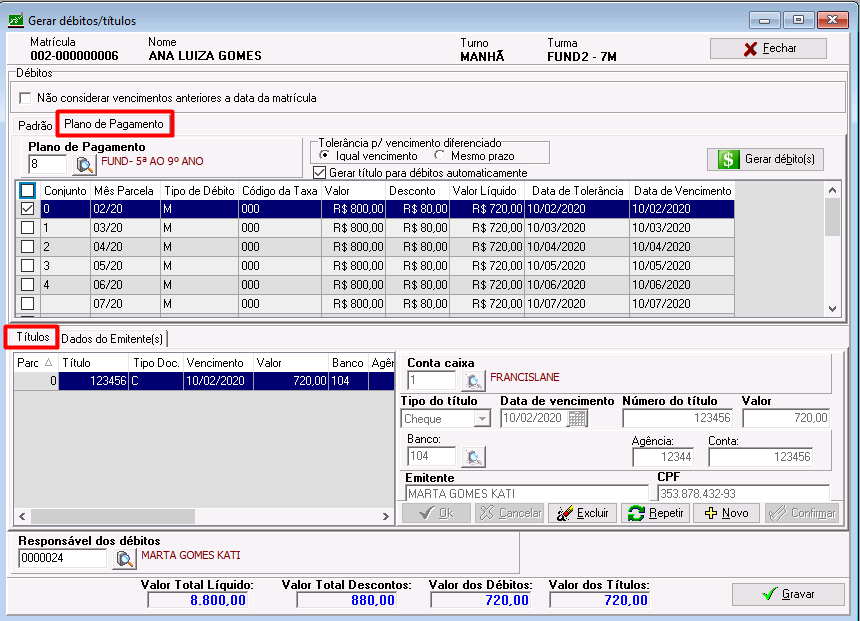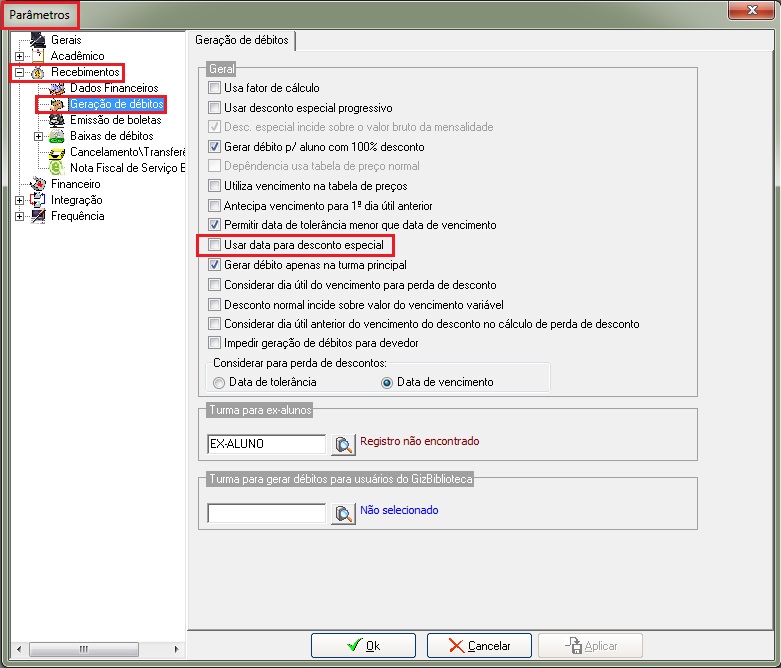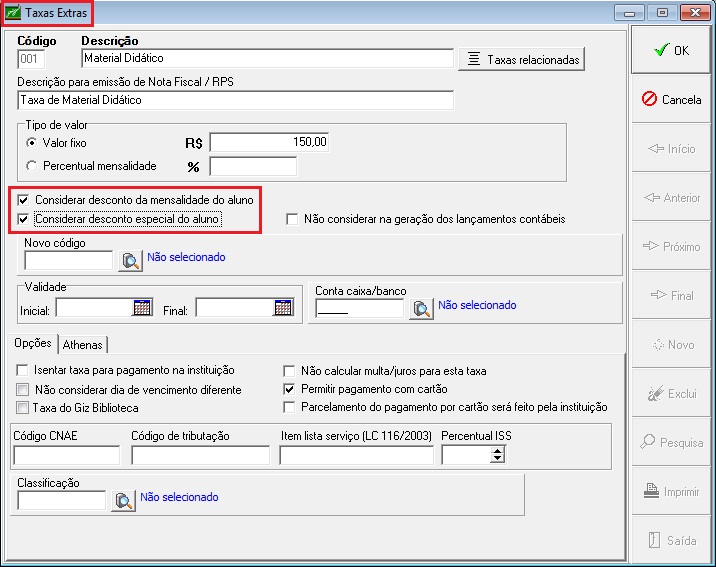Cadastro de Débitos
- Nesta tela, os débitos dos alunos podem ser inseridos manualmente, sem utilizar nenhuma padronização de tabelas de preços. Ao adicionar os débitos, é possível cadastrar os dados do cheque, caso o aluno utilize esta forma de pagamento. A baixa dos cheques é realizada no menu Recebimentos | Baixa | Cheque Pré-datado. Este cadastro também exibe todos os débitos criados através da geração de débitos.
- Após selecionar o aluno, o sistema exibe todos os débitos cadastrados para o mesmo.
- Clicando com o botão direito do mouse em cima do débito, é possível acessar o menu suspenso, que permite a emissão da segunda via do boleto ou realizar o cancelamento do mesmo.
- O campo Situação informa se o aluno selecionado está cancelado, transferido, remanejado (transferido para outra turma ou unidade) ou desistente.
- Para adicionar um débito, clique no botão Adicionar Débito:
- Considera turmas não regulares: Canceladas, transferidas, outros: com este parâmetro marcado, o sistema gerará os débitos para os alunos com situação diferente de regular.
- Marcando a opção Usa desconto do aluno para mensalidade , o sistema realiza o cálculo do desconto do aluno, caso esse aluno possua desconto cadastrado. Para realizar a inclusão do desconto ao débito, basta clica no botão Calcular desconto.
- Para realizar edições no cadastro realizado, clique no botão Editar débito. E para exclusão do débito, clique no botão Excluir débito.
- Clicando no botão Adicionar múltiplos débitos é possível adicionar vários débitos em uma única vez.
- O sistema abre uma tela para a inclusão das informações sobre o débito a ser gerado. Os campos em negrito são de preenchimento obrigatório. Após preenchê-los, clique no botão Gerar débitos , e logo clique no botão Gravar para salvar as informações .
- O sistema habilita as abas Padrão e Plano de Pagamento para geração de débitos.
Padrão
- Para gerar os débitos a partir desta aba basta informar o mês de referência da primeira mensalidade, as datas de vencimento e datas de tolerância, o valor da parcela e a quantidade de parcelas a serem geradas e clicar sobre o botão Gerar Débitos.
- O botão Gerar Débitos só estará habilitado caso o aluno ainda não tenha nenhum débito gerado.
- Caso seja informado também o campo taxa extra antes de clicar sobre o botão Gerar Débitos os débitos gerados serão para a taxa extra. Caso não informe, serão gerados débitos de mensalidades.
Observação:
- Após gerar esses débitos na aba Padrão ou Plano de Pagamento o mesmo se encontra em aberto no módulo Giz Recebimentos.
- Se o parâmetro Lançar Titulo na Matrícula estiver marcado no cadastro de parâmetros no módulo Giz Recebimentos, os débitos podem ser baixados na mesma tela associando um ou vários débitos com um ou vários títulos.
Exemplo:
- Depois de gerados os débitos e selecionado o(s) débito(s) que irá quitar com o título, automaticamente o botão Novo da aba Título ficará habilitado.
- Em seguida definir os seguintes dados para o título:
- Conta Caixa: Escolher a conta caixa.
- Tipo do Título: Definir o tipo do título que irá quitar (cheque, dinheiro, promissória).
- Data de Vencimento: Apesar dos débitos já estarem com data de vencimento definida, na quitação com o título pode ser definida uma nova data de vencimento para este débito.
- Número do Título: Se o título possuir número deve ser informado neste campo.
- Exemplo: Cheque número:1020
- Valor: Ao marcar o(s) débito(s) que será pago com o título(s), o programa faz a soma dos débitos no campo Valor dos Débitos. Assim, pode ser preenchido o valor do título correto.
Observação:
- A soma do valor dos títulos devem ser do mesmo valor da soma dos débitos.
- Banco,Agência, Conta: Somente se o Tipo de Título for Cheque será preenchido estes campos com os dados do cheque.
- Emitente, C.P.F: Nome e cpf da pessoa que está quitando o título.
- Em seguida clique em ok para confirmar a geração do título e em Confirmar para registrar o título.
Observações:
- Antes de clicar no botão Gravar se a pessoa quiser criar vários títulos com os mesmos dados, basta clicar no botão Repetir e alterar se for necessário a data de vencimento, número e valor dos títulos de acordo com a soma dos débitos selecionados.
- Se este emitente for responsável pelo aluno e queira incluí-lo no cadastro de responsáveis, basta ir na aba Dados do Emitente(s), completar o restante dos dados e clicar em Ok.
- Clique no Gravar para salvar os débitos e títulos gerados.
Plano de Pagamento
Nesta forma de pagamento, a pessoa deverá escolher um Plano de Pagamento que já foi associado para este curso/turma e clicar em Gerar débitos. Assim, as parcelas serão geradas de acordo com o cadastro deste plano que é definido no Cadastro de Plano de Pagamento no módulo Giz Recebimentos.
Observação:
- Após gerar estes débitos na aba Padrão ou Plano de Pagamento o mesmo se encontrará em aberto no módulo Giz Recebimentos.
Se o parâmetro Lançar Título na Matrícula estiver marcado no cadastro de parâmetros no módulo Giz Recebimentos, os débitos podem ser baixados na mesma tela associando um ou vários débitos com um ou vários títulos.
Exemplo:
- Depois de gerados os débitos e selecionado o débito que irá quitar com o título, automaticamente o botão Novo da aba título ficará habilitado.
Em seguida definir os seguintes dados para o título:
- Conta Caixa: Escolher a conta caixa.
- Tipo do Título: Definir o tipo do título que irá quitar (cheque, dinheiro, promissória).
- Data de Vencimento: Apesar dos débitos já estarem com data de vencimento definida, na quitação com o título pode ser definida uma nova data de vencimento para esse débito.
- Número do Título: Se o título possuir número deve ser informado neste campo.
Exemplo:
- Cheque número:1020
- Valor: Ao marcar o(s) débito(s) que irá ser pago com o(s) titulo(s) o programa já faz a soma dos débitos no campo Valor dos Débitos. Assim, pode ser preenchido o valor do título correto.
Observação:
A soma do valor do título deve ser do mesmo valor da soma dos débitos.
- Banco,Agência, Conta: Somente se o Tipo de Título for Cheque será preenchido esses campos com os dados do cheque.
- Emitente, C.P.F: Nome e cpf da pessoa que está quitando o título.
Em seguida clique em ok para confirmar a geração do título e em Confirmar para registrar o título.
Observações:
- Antes de clicar no botão Gravar se a pessoa quiser criar vários títulos com os mesmos dados, basta clicar no botão Repetir e alterar se for necessário a data de vencimento, número e valor dos títulos de acordo com a soma dos débitos selecionados.
- Se este emitente for responsável pelo aluno e queira incluí-lo no cadastro de responsáveis, basta ir na aba Dados do Emitente(s), completar o restante dos dados e clicar em Ok.
- Clique no Gravar para salvar os débitos e títulos gerados.
Gerar débitos com desconto
- Quando o aluno possuir desconto especial, para gerar a mensalidade/taxa com o desconto é necessário que o parâmetro Usar data para desconto especial esteja marcado na tela de Cadastro de Parâmetros de Recebimentos.
- Para usar o desconto especial na geração de taxas extras, além de marcar o parâmetro mencionado acima, é necessário que o parâmetro Considerar desconto especial do aluno esteja marcado da tela de Cadastro de Taxas Extras.
- Para usar o desconto de mensalidade do aluno na geração da taxa extra, é necessário que o parâmetro Considerar desconto da mensalidade do aluno esteja marcado da tela de cadastro de Taxas Extras.